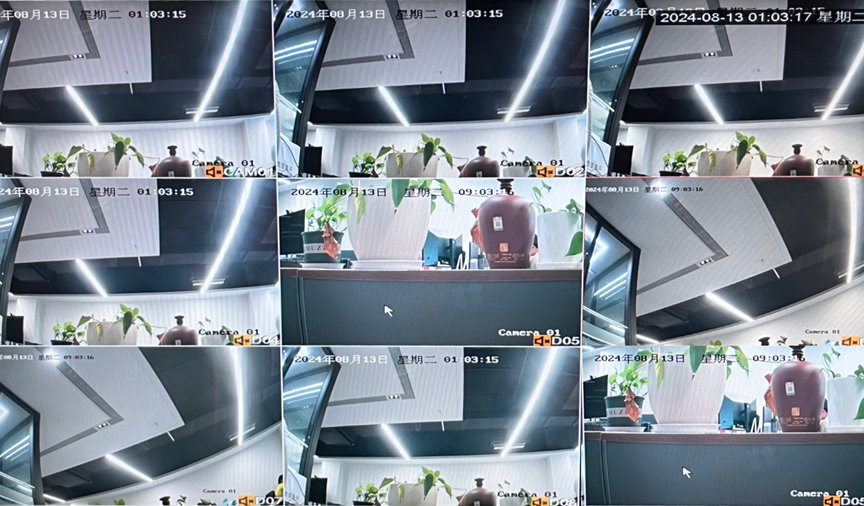一、zabbix 监控
1、zabbix 监控架构
zabbix的监控架构在实际监控架构中,zabbix根据网络环境、监控规模等 分了如下两种架构: server-client 、server-proxy-client
1、server-client架构也是zabbix的最简单的架构,监控机和被监控机之间不经过任何代理 ,直接由zabbix server和zabbix agentd之间进行数据交互。适用于网络比较简单,设备比较少的监控环境 。 2、server-proxy-client架构其中proxy是server、client之间沟通的一个桥梁,proxy本身没有前端,而且其本身并不存放数据,只是将agentd发来的数据暂时存放,而后再提交给server 。一般适用于跨机房、跨网络的中型网络架构的监控
普通监控:

分布式监控:

2、Zabbix 优点
1.开源,无软件成本投入,支持二次开发,接口丰富。 2.Server 对设备性能要求低,支持proxy分布式监控集中管理,有自动发现功能。 3.基于web界面的管理方式,自带多种监控模板 4.支持主被动监控模式:当监控的 item 比较多服务器队列比较大时可以采用主动监控模式,(站在agent角度)被监控客户端主动从server 端去下载需要监控的item 然后取数据上传到 server 端。这种方式对服务器的负载比较小。
3、Zabbix 缺点
需在被监控主机上安装 agent,所有数据都存在数据库里, 产生的数据很大,瓶颈主要在数据库。
4、Zabbix监控方式和对象

- Zabbix agent:Zabbix agent是一种轻量级的监控代理程序,安装在要监控的设备上。它可以主动采集设备上的各种指标数据,例如CPU使用率、内存使用率、磁盘空间等。Zabbix agent还可以执行命令并返回结果,用于更复杂的监控需求。使用Zabbix agent进行监控的好处是它可以提供更详细和精确的数据,并且对于网络环境有更好的适应性。
- IPMI:智能平台管理接口(Intelligent Platform Management Interface)IPMI 能够横跨不同的操作系统、固件和硬件平台,用于监控服务器硬件的状态和性能。Zabbix可以通过IPMI协议直接与服务器进行通信,获取硬件相关的信息,例如温度、风扇转速、电源状态等。
- SNMP:网络管理协议(Simple Network Management Protocol)是专门设计用于在 IP 网络管理网络节点(服务器、工作站、路由器、交换机等)的一种标准协议,它是一种应用层协议。通过SNMP协议,Zabbix可以获取网络设备的各种信息,例如接口流量、端口状态等。
- JMX(Java Management Extensions):JMX是一种Java平台的管理和监控标准。Zabbix可以通过JMX协议与Java应用程序进行通信,获取应用程序运行状态的信息,例如堆内存使用情况、线程数、GC时间等。JMX适用于监控Java应用程序的性能和健康状态,对于Java开发人员和运维人员非常有用。
5、Zabbix监控模式
- 主动模式(Active mode):在主动模式下,Zabbix agent主动向Zabbix服务器发送监控数据。Agent会按照预定义的监控项间隔时间主动采集数据,并将数据发送到Zabbix服务器。这种模式适用于无法通过网络直接连接到被监控设备的情况,或者需要主动控制数据采集间隔时间的情况。
- 被动模式(Passive mode):在被动模式下,Zabbix服务器主动连接到Zabbix agent来获取监控数据。Agent会监听指定的端口,等待服务器的连接,并将采集到的数据发送给服务器。这种模式适用于可以直接连接到被监控设备的情况,或者需要服务器主动控制数据获取间隔时间的情况。
- SNMP模式:Zabbix可以通过SNMP协议来监控网络设备和服务器。在SNMP模式下,Zabbix服务器通过SNMP协议直接获取设备的监控数据,无需安装Agent。这种模式适用于网络设备和一些支持SNMP的服务器监控。
- IPMI模式:Zabbix支持通过IPMI(Intelligent Platform Management Interface)协议来监控服务器硬件。在IPMI模式下,Zabbix服务器可以直接连接到服务器的IPMI接口,并获取服务器硬件的监控数据。这种模式适用于需要监控服务器硬件的情况。
- JMX模式:JMX(Java Management Extensions)是Java平台上的一种管理和监控标准。Zabbix可以通过JMX协议来监控Java应用程序。在JMX模式下,Zabbix可以通过JMX接口获取Java应用程序的监控数据,例如内存使用情况、线程数等。
1、Server
Zabbix server 是agent程序报告系统可用性、系统完整性和统计数据的核心组件,是所有配置信息、统计信息和操作数据的核心存储器。
2、数据库存储
所有配置信息和Zabbix收集到的数据都被存储在数据库中。
3、Web界面
为了从任何地方和任何平台都可以轻松的访问Zabbix, 我们提供基于Web的Zabbix界面。该界面是Zabbix Server的一部分,通常跟Zabbix Server运行在同一台物理机器上。
4、Proxy 代理服务器
Zabbix proxy 可以替Zabbix Server收集性能和可用性数据。
1.Zabbix Proxy是一个可以从一个或多个受监控设备收集监控数据,并将信息发送到Zabbix sever,基本上是代server工作的。所有收集的数据都在本地进行缓存,然后传送到proxy所属的Zabbix sever。 2.部署Proxy是可选的,但是可能非常有益于分散单个Zabbix sever的负载。 如果只有proxy收集数据,sever上的进程就会减少CPU消耗和磁盘I/O负载。 3.Zabbix proxy是完成远程区域、分支机构、没有本地管理员的网络的集中监控的理想解决方案。 4.Zabbix proxy需要使用独立的数据库。
5、Agent监控代理
Zabbix agents监控代理,部署在监控目标上,能够主动监控本地资源和应用程序,并将收集到的数据报告给Zabbix Server。
6、数据流(配置监控过程)
- 创建主机(host):在Zabbix界面中,首先创建一个主机(host),即要监控的设备或应用程序。为主机指定一个唯一的名称,设置主机的IP地址或DNS名称,并选择适当的监控方式(例如使用Agent、SNMP等)。
- 创建监控项(item):在创建完主机后,需要为主机创建监控项(item),用于采集数据。监控项定义了要监控的指标,例如CPU使用率、内存使用率、磁盘空间等。选择适当的监控方式(例如通过Zabbix agent、SNMP、JMX等)和相应的键值,以及采集数据的间隔时间。
- 创建触发器(trigger):在监控项被定义后,需要创建触发器(trigger),用于触发告警动作。触发器定义了异常情况的条件,例如CPU负载过高、网络连接超时等。设置合适的条件表达式,以及设置触发器的优先级和严重性级别。
- 配置告警动作(action):在触发器被定义后,需要配置告警动作(action),即在触发器被触发后所采取的操作。可以选择发送电子邮件、发送短信、执行脚本等等多种方式进行告警。为每个动作指定相应的操作,例如发送给管理员、发送给特定用户组等
因此,如果想收到Server的CPU负载过高的告警,需要按照以上步骤进行配置:
- 创建一个主机,并设置它的IP地址或DNS名称。
- 为主机创建一个监控项,选择对CPU进行监控,并设置相应的监控方式和采集间隔。
- 创建一个触发器,设置条件表达式为CPU负载超过某个阈值。
- 配置一个告警动作,选择发送邮件给管理员。
6、Zabbix常用术语的含义
1、主机 (host)
-
一台你想监控的网络设备,用IP或域名表示
2、主机组 (host group)
-
主机的逻辑组;它包含主机和模板。一个主机组里的主机和模板之间并没有任何直接的关联。通常在给不同用户组的主机分配权限时候使用主机组。
3、监控项 (item)
-
你想要接收的主机的特定数据,一个度量数据。
4、触发器 (trigger)
-
一个被用于定义问题阈值和“评估”监控项接收到的数据的逻辑表达式 当接收到的数据高于阈值时,触发器从“OK”变成“Problem”状态。当接收到的数据低于阈值时,触发器保留/返回一个“OK”的状态。
5、动作 (action)
-
一个对事件做出反应的预定义的操作。 一个动作由操作(例如发出通知)和条件(当时操作正在发生)组成
6、媒介 (media)
-
发送告警通知的手段;告警通知的途径
7、远程命令 (remote command)
-
一个预定义好的,满足一些条件的情况下,可以在被监控主机上自动执行的命令
8、模版 (template)
-
一组可以被应用到一个或多个主机上的实体(监控项,触发器,图形,应用,Web场景等)的集合 模版的任务就是加快对主机监控任务的实施;也可以使监控任务的批量修改更简单。模版是直接关联到每台单独的主机上。
9、web 场景 (web scenario)
-
利用一个或多个HTTP请求来检查网站的可用性
10、Zabbix agent
Zabbix agent部署在监控的目标上,主动监测本地的资源和应用(硬件,内存,处理器统计等)。 Zabbix agent收集本地的操作信息并将数据报告给Zabbix server用于进一步处理。一旦出现异常 (比如硬盘空间已满或者有崩溃的服务进程), Zabbix server会主动警告管理员指定机器上的异常。
二、Zabbix 企业监控系统搭建
1、实验准备
centos7.5 系统服务器3台、 一台作为监控服务器, 两台台作为被监控节点, 配置好yum源、 防火墙关闭、 各节点时钟服务同步、 各节点之间可以通过主机名互相通信。
1)所有机器关闭防火墙和selinux
setenforce 0 (修改配置文件关闭)
sed -i 's/SELINUX=enforcing/SELINUX=disabled/' /etc/selinux/config
systemctl stop firewalld.service2)根据架构图,实验基本设置如下:
| 机器名称 | IP配置 | 服务角色 | 备注 |
|---|---|---|---|
| server | 192.168.246.228 | zabbix-server | 开启监控功能 |
| node1 | 192.168.246.226 | zabbix-node1 | 开启 |
| node2 | 192.168.246.227 | zabbix-node2 | 开启 |
2、Zabbix的安装,安装server端
1)更新yum仓库
我们去官网下载一个包zabbix-release-5.0-1.el7.noarch.rpm,本地安装至我们的虚拟机,这样,我们本地就有了新的yum源,可以直接安装zabbix服务:
rpm -Uvh https://repo.zabbix.com/zabbix/5.0/rhel/7/x86_64/zabbix-release-5.0-1.el7.noarch.rpm
[root@localhost yum.repos.d]# mv epel.repo epel.repo.bak #防止epel自动安装zabbix6版本而后更新我们的yum仓库:
~]# yum clean all
Loaded plugins: fastestmirror
Cleaning repos: base extras updates zabbix zabbix-non-supported
Cleaning up everything
Maybe you want: rm -rf /var/cache/yum, to also free up space taken by orphaned data from disabled or removed repos
Cleaning up list of fastest mirrors
~]# yum repolist安装:
安装 zabbix rpm 源,鉴于国内网络情况,使用阿里云 zabbix 源
sed -i 's#http://repo.zabbix.com#https://mirrors.aliyun.com/zabbix#' /etc/yum.repos.d/zabbix.repo
yum install -y zabbix-server-mysql zabbix-web-mysql zabbix-agent
yum install -y zabbix-get.x86_64 #安装zabbix命令工具2)安装设置数据库:
1、安装 mariadb.repo
yum install -y mariadb mariadb-server2、重启数据库服务:
systemctl restart mariadb
systemctl enable mariadb
mysqladmin -u root password 'zabbix' #设置root密码3、创建数据库并授权账号
[root@zabbix-server ~]# mysql -uroot -p'zabbix'
MariaDB [(none)]> create database zabbix character set utf8 collate utf8_bin;
# 创建zabbix数据库
MriaDB [(none)]> grant all privileges on zabbix.* to 'zabbix'@'localhost' identified by 'zabbix'; # 注意授权网段
MariaDB [(none)]> flush privileges; # 刷新授权
MariaDB [(none)]> \q #退出
Bye4、导入表
我们直接把表导入至我们的数据库即可:
zcat /usr/share/doc/zabbix-server-mysql*/create.sql.gz | mysql -uzabbix -p zabbix -D zabbix3、配置 server 端
我们的数据库准备好了以后,我们要去修改server端的配置文件。
[root@zabbix-server ~]# cd /etc/zabbix/
[root@zabbix-server zabbix]# ls
web zabbix_agentd.conf zabbix_agentd.d zabbix_server.conf
#为了方便我们以后恢复,我们把配置文件备份一下
[root@zabbix-server zabbix]# cp zabbix_server.conf zabbix_server.conf.bak
[root@zabbix-server zabbix]# vim zabbix_server.conf
DBHost=localhost #数据库对外的主机
DBName=zabbix #数据库名称
DBUser=zabbix #数据库用户
DBPassword=zabbix #数据库密码
#这里的配置文件打开后:如果有的就不用添加了。如果是注释了的也不用取消注释。直接把内容
复制粘贴过去。以上,我们的基本配置已经完成,可以开启服务了:
[root@zabbix-server zabbix]# systemctl start zabbix-server
[root@zabbix-server zabbix]# systemctl enable zabbix-server
Created symlink from /etc/systemd/system/multi-user.target.wants/zabbix-server.service to /usr/lib/systemd/system/zabbix-server.service.开启服务以后,我们一定要去确认一下我们的端口有没有开启:
[root@zabbix-server zabbix]# netstat -lntp | grep 10051
tcp 0 0 0.0.0.0:10051 0.0.0.0:* LISTEN 1574/zabbix_server
tcp6 0 0 :::10051 :::* LISTEN 1574/zabbix_server如果查到的端口没有开启,我们就要去检查一下配置文件有没有出问题了。
4、配置 web GUI
1.启用zabbix前端源,修改vim /etc/yum.repos.d/zabbix.repo,将[zabbix-frontend]
下的 enabled 改为 1
vim /etc/yum.repos.d/zabbix.repo
[zabbix-frontend]
...
enabled=1
...
2.安装 Software Collections,便于后续安装高版本的 php,默认 yum 安装的 php
版本为 5.4 过低
yum install centos-release-scl -y此命令已经不能用了,需要重新配置centos-scl源。
SCL是Software Collections的缩写,由CentOS特别兴趣小组所维护。其收录了许多程序的
新版本,例如gcc, PHP, git, python等。安装的软件可与旧版共存,包名多以rh-为前缀
vim /etc/yum.repos.d/CentOS-SCLo-scl-rh.repo
[centos-sclo-rh]
name=CentOS-7 - SCLo rh
baseurl=https://mirrors.aliyun.com/centos/7/sclo/x86_64/rh/
gpgcheck=0
enabled=1
gpgkey=file:///etc/pki/rpm-gpg/RPM-GPG-KEY-CentOS-SIG-SCLo
[centos-sclo-sclo]
name=CentOS-7 - SCLo sclo
baseurl=https://mirrors.aliyun.com/centos/7/sclo/x86_64/sclo/
gpgcheck=0
enabled=1
gpgkey=file:///etc/pki/rpm-gpg/RPM-GPG-KEY-CentOS-SIG-SCLo
3.安装 zabbix 前端和相关环境(php7.2)
yum install zabbix-web-mysql-scl zabbix-apache-conf-scl -y为Zabbix前端配置PHP
vim /etc/opt/rh/rh-php72/php-fpm.d/zabbix.conf
#设置时区,只需要添加一行时区即可
php_value[date.timezone] = Asia/Shanghai ---添加如下
接下来,我们就可以启动我们的httpd服务了:
~]# systemctl restart zabbix-server zabbix-agent httpd rh-php72-php-fpm
~]# systemctl enable zabbix-server zabbix-agent httpd rh-php72-php-fpm
Created symlink from /etc/systemd/system/multi-user.target.wants/zabbix-agent.service to /usr/lib/systemd/system/zabbix-agent.service.
Created symlink from /etc/systemd/system/multi-user.target.wants/rh-php72-php-fpm.service to /usr/lib/systemd/system/rh-php72-php-fpm.service.
我们的服务已经开启,接着我们就可以用浏览器来访问了。
5、浏览器访问并进行初始化设置
我们使用浏览器访问192.168.246.228/zabbix,第一次访问时需要进行一些初始化的设置,我们按照提示操作即可:






点击Finish以后,我们就会跳转到登录页面,使用我们的账号密码登录即可:

默认用户名为:Admin ,密码为:zabbix 。 登陆进来就可以看到我们的仪表盘了:

6、配置 agent 端
当我们把监控端配置启动以后,我们需要来设置一下我们的被监控端,我们在被监控的主机安装好agent,设置好他的server,并把他添加到server端,就能将其纳入我们的监控系统中去了。
1)安装 zabbix
同样的,我们先来安装zabbix。两台机器都操作
[root@zabbix-node1 ~]# rpm -Uvh https://repo.zabbix.com/zabbix/5.0/rhel/7/x86_64/zabbix-release-5.0-1.el7.noarch.rpm
[root@zabbix-node1 ~]# yum install zabbix-agent zabbix-sender -y安装完成以后,我们去修改配置文件。
2)修改配置文件
对配置文件做一个备份,然后去修改配置文件:
[root@zabbix-node1 ~]# cd /etc/zabbix/
[root@zabbix-node1 zabbix]# ls
zabbix_agentd.conf zabbix_agentd.d
[root@zabbix-node1 zabbix]# cp zabbix_agentd.conf{,.bak}
[root@zabbix-node1 zabbix]# ls
zabbix_agentd.conf zabbix_agentd.conf.bak zabbix_agentd.d
[root@zabbix-node1 zabbix]# vim zabbix_agentd.conf ----修改如下
Server=192.168.246.228 zabbix服务器的地址
ServerActive=192.168.246.228 主动模式 zabbix-server-ip
Hostname=zabbix-node1
UnsafeUserParameters=1 是否限制用户自定义 keys 使用特殊字符 1是可以启用特殊字符
0是不可以启用特殊字符
是否允许别人执行远程操作命令,默认是禁用的,打开的话会有安全风险.
修改完成之后,我们保存退出。然后就可以启动服务了:
[root@zabbix-node1 zabbix]# systemctl start zabbix-agent
[root@zabbix-node1 zabbix]# systemctl enable zabbix-agent照例查看端口是否已开启
[root@zabbix-node1 zabbix]# netstat -lntp | grep 10050
tcp 0 0 0.0.0.0:10050 0.0.0.0:* LISTEN 9000/zabbix_agentd
tcp6 0 0 :::10050 :::* LISTEN 9000/zabbix_agentd已经开启成功。接着,我们就可以去server端添加了。node2也进行同样的操作,唯一不同的就是配置文件中的Hostname要设为zabbix-node2
7、监控过程详解
1)修改密码及中文版
作为一只英语不好的运维,这里悄悄改成了中文版,如果大家英语好的话看英文版即可,英语不好就改了吧,毕竟中文版比较适合初学者更快的学习~


记得刷新!
按如上操作即可,选择中文以后,点击下面的update即可更新成功,更新过后是这样子的~

同样的,为了安全起见,我们把密码改掉:



修改完成后同样点击更新即可。
2)创建主机及主机群组
我们先来定义一个主机群组:


然后我们就可以去添加主机了:


设置完成后,点击添加。我们就可以看到,我们添加的这个主机已经出现在列表中了:

3)监控项(items)
① 介绍
我们点击上图中node1的监控项,即可创建我们的监控项,首先,我们创建三个应用集:





然后我们来定义监控项:


任何一个被监控项,如果想要能够被监控,一定要在zabbix-server端定义了能够连接至zabbix-agent端,并且能够获取命令。或者在agent端定义了能够让server端获取命令。一般都是内建的命令,都对应的有其名字,被我们称之为
key。

我们继续来看我们的监控项:

说了这么多,我们来简单定义一个:
② 定义一个不带参数的监控项




设置完以后,点击更新,即可加入,并会自动跳转至下图页面:

定义完成,我们回到所有主机,等待5秒,我们可以看到,我们node1节点后面的选项已经有变成绿色的了:如果不亮记得刷新


我们也可以回到我们的仪表盘,可以看到,我们的监控项有一个处于启用状态:


那么,我们的数据在哪里呢?可以点击最新数据,把我们的none1节点添加至主机,应用一下,就可以看到下面的状态了:

可以看到,我们还有一个图形页面,点进去则可以看图形的分布:


事实上,我们关注的指标有很多种,我们一一添加进来即可。 刚刚我们定义的监控项是很简单的,指定一个key即可,但是有些监控项是带有参数的,这样一来,我们的监控项就有更多的灵活性。接下来,我们来简单说明一个需要带参数的监控项:
③ 定义一个带参数的监控项

图中的[]就是需要参数的意思,里面的值即为参数,带<>为不可省略的。我们就以这个例子来说明: if表示是接口名;<mode>表示是那种模式,包括但不限于:packets(包)、bytes(字节)、errors(错误)、dropped(丢包)(上述内容通过ifconfig查看) 我们来设置一下这个监控值:






我们来看看网页的显示情况:检测中 ---> 最新数据 ---> Network Interface Stats(图形),等待一会,或者刷新一下


④ 快速定义类似指标
如果我们想要定义一个类似的指标,我们可以直接选择克隆,然后简单的修改一点点参数即可。 就以我们刚刚定义的net.if.in[ens33,packets]为例,如果我们想要在定义一个out的进行如下操作即可:



如果我们要以字节为单位也要定义的话,进行同样的操作:

可以看一下,我们现在已经定义的指标:

我们来到 检测中 ---> 最新数据,可以看到,我们定义的监控项都已经有值了:

⑤ 删除监控项
如果有一个监控项,我们用不上了,就可以删除掉。但是如果你直接删除的话,默认数据是会留下的,所以我们要先清除数据,然后再删除,具体操作步骤如下:

4)触发器(trigger)
① 简介
当我们的采集的值定义完了以后,就可以来定义触发器了。 我们触发器的定义是:界定某特定的item采集到的数据的非合理区间或非合理状态。通常为逻辑表达式。
一般,我们评定采样数值是否为合理区间的比较稳妥的方法是——根据最后N次的平均值来判定结果;这个最后N次通常有两种定义方式: 1. 最近N分钟所得结果的平均值 2. 最近N次所得结果的平均值
注:能用数值保存的就不要使用字符串
定义一个触发器
我们可以查看一下rate of packets(in)的值,并以其为标准确定我们的非正常的值:

图中我们可以看出,我们的最大值为74,最小值为4,平均值为24。这样的话,我们可以定义5以上的都是非正常的值。 下面我们来定义一个触发器: 进入:配置 ---> 主机 ---> node1 ---> 触发器 ---> 创建触发器

我们的表达式可以直接点击右侧的添加,然后定义自己所需的内容,即可自动生成:

生成完毕后,我们就点击页面下方的添加,即成功定义了一个触发器,同时页面自动跳转:

然后我们去看一下我们刚刚定义了触发器的那个监控项:

我们可以看出,这个里面就有了一根线,就是我们刚刚定义的值,超过线的即为异常状态,看起来非常直观。 但是,现在即使超过了这根线,也仅仅会产生一个触发器事件而不会做其他任何事。因此,我们就需要去定义一个动作(action)。
5)定义动作(action)
1、简介
我们需要去基于一个对应的事件为条件来指明该做什么事,一般就是执行远程命令或者发警报。
第一,我们要事先定义一个媒介,第二,还要定义这个媒介上用户接收消息的端点(当然,在用户上,我们也称之为用户的媒介)。 我们可以去看一下系统内建的媒介类型:

这只是大的媒介类型,里面还有更多的细分,一个用户可以添加多个接收的媒介类型。
我们之前说过了,动作是在某些特定条件下触发的,比如,某个触发器被触发了,就会触发我们的动作。 现在,我么基于redis来定义一个动作。 首先,我们在agent端使用yum安装一下redis:
[root@zabbix-node1 ~]# yum install -y redis
修改一下配置文件:
[root@zabbix-node1 ~]# vim /etc/redis.conf
bind 0.0.0.0 #不做任何认证操作
修改完成以后,我们启动服务,并检查端口:
[root@zabbix-node1 ~]# systemctl start redis
[root@zabbix-node1 ~]# netstat -lntp | grep redis
tcp 0 0 0.0.0.0:6379 0.0.0.0:* LISTEN 1353/redis-server 0接着,我们就可以去网站上来定义相关的操作了:
创建一个应用集:
配置-----主机---node1---应用集---创建应用集:

1.定义监控项
进入 配置 ---> 主机 ---> node1 ---> 监控项(items)---> 创建监控项


填写完毕以后,我们点击下方的添加。

该监控项已成功添加。 我们可以去查看一下他的值: 检测中 ---> 最新数据

2.定义触发器
定义好了监控项以后,我们亦可来定义一个触发器,当服务有问题的时候,我们才能及时知道: 进入 配置 ---> 主机 ---> node1 ---> 触发器(trigger)---> 创建触发器



填写完毕以后,我们点击下方的添加。

该触发器已成功添加。 我们去查看一下: 监测中 ---> 最新数据

我们来手动关闭redis服务来检测一下:
[root@zabbix-node1 ~]# systemctl stop redis进入 监测中 ---> 问题

可以看到,现在已经显示的是问题了。并且有持续的时间,当我们的服务被打开,会转为已解决状态:
[root@zabbix-node1 ~]# systemctl start redis
3.定义动作(action)
现在我们就可以去定义action了。
进入 配置 ---> 动作 ---> 创建动作(注意选择事件源为触发器)






我们可以进行操作添加:

我们可以看出,还需要在虚拟机上进行两项操作,一是修改sudo配置文件使zabbix用户能够临时拥有管理员权限;二是修改zabbix配置文件使其允许接收远程命令。我们进行如下操作:
[root@zabbix-node1 ~]# visudo #相当于“vim /etc/sudoers”
## Allow root to run any commands anywhere
root ALL=(ALL) ALL
zabbix ALL=(ALL) NOPASSWD: ALL #添加的一行,表示不需要输入密码
[root@zabbix-node1 ~]# vim /etc/zabbix/zabbix_agentd.conf
EnableRemoteCommands=1 #允许接收远程命令
LogRemoteCommands=1 #把接收的远程命令记入日志
[root@zabbix-node1 ~]# systemctl restart zabbix-agent.service我们添加了第一步需要做的事情,也就是重启服务,如果重启不成功怎么办呢?我们就需要来添加第二步:


消息内容
主机: {HOST.NAME1}
时间: {EVENT.DATE} {EVENT.TIME}
级别: {TRIGGER.SEVERITY}
触发: {TRIGGER.NAME}
详情: {ITEM.NAME1}:{ITEM.KEY1}:{ITEM.VALUE1}
状态: {TRIGGER.STATUS}
项目:{TRIGGER.KEY1}
事件ID:{EVENT.ID}
添加完成以后,我们可以看一下:
操作添加完了,如果服务自动恢复了,我们可以发送消息来提示:



至此,我们的动作设置完毕,可以点击添加了,添加完成会自动跳转至如下页面:

现在我们可以手动停止服务来进行测试:
[root@zabbix-node1 ~]# systemctl stop redis.service然后我们来到问题页面来查看,发现确实有问题,并且已经解决: 等一会

也可以去agent端查看端口是否开启:
[root@zabbix-agent-none1 ~]# systemctl stop redis
[root@zabbix-agent-none1 ~]# netstat -lntp | grep redis
[root@zabbix-agent-none1 ~]# netstat -lntp | grep redis
tcp 0 0 0.0.0.0:6379 0.0.0.0:* LISTEN 1957/redis-server 0可以看出端口正常开启,我们的动作触发已经完成。
补充:我们也可以使用脚本来发送警报,我们的脚本存放路径在配置文件中可以找到,定义为:
AlterScriptsPath=/usr/lib/zabbix/alertscripts
然后我们将这个动作关闭掉为后期的邮件报警做准备。


6)zabbix可视化
① 简介
数据日积月累,如果我们想要更直观的了解到各项数据的情况,图形无疑是我们的最佳选择。zabbix提示了众多的可视化工具提供直观展示。
② 自定义图形(Graphs)
自定义图形中可以集中展示多个时间序列的数据流。支持“线状图(normal)”、“堆叠面积图(stacked)”、“饼图(pie)” 和“分离型饼图(exploded)”四种不同形式的图形。 具体的设置过程如下: 进入 配置 ---> 主机 ---> node1 ---> 图形,选择右上角创建图形:

我们来看一看四种状态:




包括我们的主机都可以自定义,不过一般来说,线型是看的最清晰的,我们通常会使用这个。 我们一共添加了三个图形,我们可以在 监测中 ---> 图形 来查看


解决字体乱码问题
在Windows-控制面板-字体中选择自己喜欢的字体下载下来,并上传到zabbix服务器中
注意:把新字体文件改名成原来字体文件的名字
cp 字体文件 /usr/share/zabbix/assets/fonts/graphfont.ttf
先将字体文件上传到zabbix服务器中
[root@zabbix-server ~]# cd /usr/share/zabbix/assets/fonts/
[root@zabbix-server fonts]# ls
graphfont.ttf
[root@zabbix-server fonts]# cp graphfont.ttf graphfont.ttf.bak
[root@zabbix-server fonts]# ls
graphfont.ttf graphfont.ttf.bak
[root@zabbix-server fonts]# rm -rf graphfont.ttf
[root@zabbix-server fonts]# mv /root/simhei.ttf .
[root@zabbix-server fonts]# ls
graphfont.ttf.bak simhei.ttf
[root@zabbix-server fonts]# mv simhei.ttf graphfont.ttf
[root@zabbix-server fonts]# ls
graphfont.ttf graphfont.ttf.bak使用xshell上传字体。如果使用其他客户端上传字体,会出现问题。

7)模板
① 创建模板
之前我们说过,每一个主机的监控项都很多,我们一个一个的添加实在是太头疼了,更何况,可能不止一个主机。 但是我们可以把一个redis的监控项添加进一个模板里,这样更方便于我们以后的添加。 具体操作如下: 进入 配置 ---> 模板 ---> 选择右上角创建模板

填写完以后,我们点击下方的添加即可。 我们可以基于组过滤一下,就能看到我们刚刚定义的模板:


一样的,我们可以向里面添加应用集、监控项、触发器、图形等等,添加完成以后,后期我们再有主机需要添加就直接套用模板即可。
需要注意的一点是,我们现在添加的是模板,所以不会立即采用数据,只有链接到主机上以后,才会真正生效。
2、 模板的应用
我们的软件已经创建了许多模板,我们可以使用一个模板来看看效果。
进入 配置 ---> 主机 ---> node1 ---> 模板 我们就可以选择要添加的模板了:

到这里我们就可以点击更新了。一旦我们成功链接至模板,我们的主机数据就会更新了:

注意:1、一个主机可以链接多个模板. 2、如果我们有多个主机,同时这些主机也在一个主机组里,这样的话,我们只需要在这个主机组里添加模板。
3、移除模板链接
当我们一个主机的模板不想要用了,我们就可以移除模板链接,具体操作步骤如下: 进入 配置 ---> 主机 ---> node1 ---> 模板 我们就可以把不需要的模板移除:

我们来删除掉试试看,移除并清理以后,我们点击更新。就会自动跳转至如下界面:

可以看出,我们的模板已经被移除了。
8、用户参数
1、介绍和用法
① 介绍
自定义用户参数,也就是自定义key
有时,你可能想要运行一个代理检查,而不是Zabbix的预定义
你可以编写一个命令来检索需要的数据,并将其包含在代理配置文件("UserParameter"配置参数)的用户参数中
用法格式 syntax
UserParameter=<key>,<command>
A user parameter also contains a key 一个用户参数也包含一个键
The key will be necessary when configuring an item 在配置监控项时,key是必需的
Note: Need to restart the agent 注意:需要重新启动agent 服务 2、用法展示
(1)修改agent 端的配置,设置用户参数
①自己需要查找的参数的命令
free | awk '/^Mem/{print $3}'
② 修改配置文件,把查找参数的命令设为用户参数
[root@zabbix-node1 ~]# cd /etc/zabbix/zabbix_agentd.d/
[root@zabbix-node1 zabbix_agentd.d]# vim memory_usage.conf
UserParameter=memory.used,free | awk '/^Mem/{print $3}'
UserParameter=cpu_1_load,uptime | awk '{print $9}' | awk -F',' '{print $1}'
方法二:
[root@zabbix-node1 ~]# vim /etc/zabbix/zabbix_agentd.conf
UserParameter=memory.used,free | awk '/^Mem/{print $3}'③ 重启agent 服务
systemctl restart zabbix-agent.service(2)在zabbix-server 端,测试是否能够查询
zabbix_get -s 192.168.246.226 -p 10050 -k "memory.used"
zabbix_get -s 192.168.246.226 -p 10050 -k "cpu_1_load"
0.01
(3)在监控上,设置一个item监控项,使用这个用户参数
配置-->主机-->node1-->监控项-->创建监控项

(4)查询graph 图形

3、用法升级(带用户参数)
(1)修改agent 端的配置,设置用户参数
① 命令行查询参数的命令

② 修改配置文件,把查找参数的命令设为用户参数
[root@zabbix-node1 zabbix_agentd.d]# ls
memory_usage.conf userparameter_mysql.conf
[root@zabbix-node1 zabbix_agentd.d]# vim memory_usage.conf ----继续添加
UserParameter=memory.stats[*],cat /proc/meminfo | awk '/^$1/{print $$2}'
--添加到文件中注意去掉反斜杠
[root@zabbix-node1 zabbix_agentd.d]# systemctl restart zabbix-agent.service注意:$$2:表示不是前边调位置参数的$1,而是awk 的参数$2 注意:$1是调用前边的[*],位置参数,第一个参数
(2)在zabbix-server 端,查询使用这个用户参数的key
传参:
[root@zabbix-server fonts]# zabbix_get -s 192.168.246.226 -p 10050 -k "memory.stats[MemTotal]"
999696
[root@zabbix-server fonts]# zabbix_get -s 192.168.246.226 -p 10050 -k "memory.stats[Cache]"
243832
[root@zabbix-server fonts]# zabbix_get -s 192.168.246.226 -p 10050 -k "memory.stats[Buffer]"
2108
(3)在监控上,设置一个item监控项,使用这个用户参数
① 添加Memory Total 的item监控项,使用memory.stats[MemTotal] 的用户参数

在进程中定义倍数,规定单位

② clone 克隆Memory Total 创建Memory Free 的监控项
memory.stats[MemFree] 用户参数

(4)上面2个监控项的graph 图形
① memory total

② memory free

9、Network discovery 网络发现(自动发现)
1、介绍
(1)介绍
网络发现:zabbix server扫描指定网络范围内的主机; 网络发现是zabbix 最具特色的功能之一,它能够根据用户事先定义的规则自动添加监控的主机或服务等 优点: 加快Zabbix部署 简化管理 在快速变化的环境中使用Zabbix,而不需要过度管理
(2)发现方式:
ip地址范围; 可用服务(ftp, ssh, http, ...)
(3)网络发现通常包含两个阶段:discovery发现 和actions动作
① discovery: Zabbix定期扫描网络发现规则中定义的IP范围; ② actions:网络发现中的事件可以触发action,从而自动执行指定的操作,把discvery events当作前提条件; 添加/删除主机 启用/禁用host 向组中添加主机 移除组中的主机 从模板链接主机或取消链接
=======================================================
2、配置网络发现Network discovery
(1)利用第二台用于可被扫描发现的主机----192.168.246.227
① 安装agent 段的包
[root@zabbix-node2 ~]# yum -y install zabbix-agent zabbix-sender② 设置agent 配置,可以把之前设置好的node1的配置传过来
[root@zabbix-node2 ~]# vim /etc/zabbix/zabbix_agentd.conf
Hostname=zabbix-node2 #只需修改hostname[root@zabbix-node2 ~]# visudo #修改sudo的配置,添加如下信息
#Defaults !visiblepw
93 zabbix ALL=(ALL) NOPASSWD: ALL
④ 开启服务
[root@zabbix-node2 ~]# systemctl start zabbix-agent(2)设置自动发现规则discovery
配置--自动发现--创建自动发现规则
ip范围不要给的太大




注释:在zabbix-server端
[root@zabbix-server ~]# zabbix_get -s 192.168.246.227 -p 10050 -k "system.hostname"
zabbix-agent-none2
② 更新间隔:1h就好,不要扫描太过频繁,扫描整个网段,太废资源;这里为了实验,设为1m
(3)自动发现成功

(4)设置自动发现discovery 的动作action
a) 创建

b) 设置action动作

① 设置A条件,自动发现规则=test net ② 设置B条件,自动发现状态=up

③ 要做什么操作
添加主机到监控


自动链接Template OS Linux 到此host





c) 配置action 完成,默认是disabled 停用的,如果不是停用的,也需要再次选择启动,激活一下。

d) 启用动作,查看效果--需要等待一会
确实已经生效,添加主机成功,模板链接成功

(5)如果自己需要添加的主机已经扫描添加完成,就可以关闭网络扫描了,因为太耗资源
10、web监控
1、介绍
(1)介绍
① Web监控:监控指定的站点的资源下载速度,及页面响应时间,还有响应代码;
2、创建设置web场景
配置--主机--node1--web场景--创建web场景
(1)创建

(2)配置web 监测

① 点击步骤,设置web page web页面

a) 设置名为home page,URL为http://192.168.246.226/index.html 的web页面

b) 设置名为fpm status,URL为http://192.168.246.226/fpm-status 的web页面

c) 设置2个web页面成功

3、查看测试



11、主动/被动 监控
1、介绍
(1)主动/被动介绍
被动检测:相对于agent而言;agent, server向agent请求获取配置的各监控项相关的数据,agent接收请求、获取数据并响应给server; 主动检测:相对于agent而言;agent(active),agent向server请求与自己相关监控项配置,主动地将server配置的监控项相关的数据发送给server;主动监控能极大节约监控server 的资源。
2、设置一个通过內建key发送数据的主动监控
(1)agent端所需要基本配置:
[root@zabbix-agent-none1 ~]# vim /etc/zabbix/zabbix_agentd.conf
ServerActive=192.168.246.228 给哪个监控server 发送数据
Hostname=zabbix-agent-none1 自己的主机名.(2)设置一个主动监测

配置---主机--none1--监控项---创建监控项

① 选择进程,每秒更改,---添加
因为key:system.cpu.switches :上下文的数量进行切换,它返回一个整数值。为了监控效果,选择下一秒减上一秒的值作为监控
注释:可运行的线程数大于CPU的数量,那么OS最终会强行换出正在执行的线程,从而使其他线程能够使用CPU。这会引起上下文切换.

(3)已经有图形

12、zabbix-server 监控自己,数据库,nginx
1、下载安装,配置agent
[root@zabbix-server ~]# vim /etc/zabbix/zabbix_agentd.conf
# 配置agent,添加并修改
EnableRemoteCommands=1 允许远程命令
LogRemoteCommands=1 记录远程命令
Server=127.0.0.1
ServerActive=127.0.0.1
Hostname=zabbix-server
[root@zabbix-server ~]# systemctl start zabbix-agent2、自动生成Zabbix server 的主机
配置---主机

创建监控项---触发器--动作
13、实现分布式 zabbix proxy 监控
使用zabbix-proxy有两个情况 1、agent在一个网段,server在另一个网段,这个时候需要一台能够连接server网段的机器来将agent的数据传输过去 2、减轻server的服务器压力 小数目的agent于server而言,监测数据占用资源倒不大,但是agent机器一旦多起来,server处理起来就麻烦了,消耗的资源自然就会很多,这个时候有一个proxy机器来跟agent连接,收集数据,然后传送给server,如此一来,server只需和proxy进行连接,瞬间连接数就少了很多,消耗的资源也就下降了. 如果是agent和server直接连接,假设一台server的资源最多只能和50台agent连接(打个比方,具体还得看server服务器的性能),那么如果换成一台proxy去收集这50台agent的数据,那么server可以通过和一台proxy连接来达到监测50台agent的目的,那么如果server和5台proxy连接,那么如此一算,便达到了一台server同时对5*50=250台agent监测的目的,这么弄一下,server能监测的数量一下就翻了好几翻。

流程
zabbix-agent服务器将监测到的数据通过10050端口传递给到zabbix-proxy,然后zabbix-proxy服务器本身有一个数据库,用来存放收集到的数据,定期的通过10051端口给真正的zabbix-server传送收集到的数据,如此一来,就达到了zabbix-server通过proxy对agent进行监测的目的了。

- ntpdate 192.168.198.156 制作时间服务器
[root@zabbix-server ~]# yum install -y ntp
[root@zabbix-server ~]# vim /etc/ntp.conf #有4行server的位置,把那4行server行注释掉,填写以下两行
server 127.127.1.0 # local clock
fudge 127.127.1.0 stratum 10
[root@zabbix-server ~]# systemctl start ntpd
[root@zabbix-server ~]# systemctl enable ntpd
同步时间
[root@zabbix-proxy ~]# yum install -y ntpdate
[root@zabbix-proxy ~]# ntpdate 192.168.198.156
[root@zabbix-node2 ~]# yum install -y ntpdate
[root@zabbix-node2 ~]# ntpdate 192.168.198.156
- 关闭防火墙,selinux
- 设置主机名 hostnamectl set-hostname zabbix-proxy
[root@localhost ~]# hostnamectl set-hostname zabbix-proxy
- vim /etc/hosts 每个机器都设置hosts,以解析主机名;
监控端
[root@zabbix-server ~]# cat /etc/hosts
192.168.198.156 zabbix-server
192.168.198.158 zabbix-node2
192.168.198.159 zabbix-proxy
代理端
[root@zabbix-proxy ~]# cat /etc/hosts
192.168.198.156 zabbix-server
192.168.198.158 zabbix-node2
192.168.198.159 zabbix-proxy
被监控端
[root@zabbix-node2 ~]# cat /etc/hosts
192.168.198.156 zabbix-server
192.168.198.158 zabbix-node2
192.168.198.159 zabbix-proxy1.环境配置(4台主机)
| 机器名称 | IP配置 | 服务角色 |
|---|---|---|
| zabbix-server | 192.168.198.156 | 监控 |
| zabbix-node1 | 192.168.198.157 | 被监控端 |
| zabbix-node2 | 192.168.198.158 | 被监控端 |
| zabbix-proxy | 192.168.198.159 | 代理proxy |
zabbix-server 直接监控一台主机 node1 zabbix-server 通过代理 zabbix-proxy 监控 node2
2.在 zabbix-proxy 上配置 mysql
[root@zabbix-proxy ~]# yum install -y mariadb mariadb-server
[root@zabbix-proxy ~]# systemctl start mariadb
[root@zabbix-proxy ~]# mysqladmin -uroot password 'zabbix'
[root@zabbix-proxy ~]# mysql -uroot -p'zabbix'
MariaDB [(none)]> create database proxydb character set 'utf8';
MariaDB [(none)]> grant all on proxydb.* to 'proxy'@'localhost' identified by 'zabbix';
MariaDB [(none)]> flush privileges;
MariaDB [(none)]> \q3.在 zabbix-proxy上下载zabbix 相关的包,主要是代理proxy的包
[root@zabbix-server ~]# scp /etc/yum.repos.d/zabbix.repo 192.168.198.159:/etc/yum.repos.d/
编辑zabbix.repo源将里面的gpgcheck关闭
[root@zabbix-proxy ~]# yum -y install zabbix-proxy-mysql zabbix-get zabbix-agent zabbix-sender将zabbix-proxy-mysql包里面的数据导入数据库中

[root@zabbix-proxy ~]# cp /usr/share/doc/zabbix-proxy-mysql-5.0.3/schema.sql.gz ./
[root@zabbix-proxy ~]# ls
anaconda-ks.cfg schema.sql.gz
[root@zabbix-proxy ~]# gzip -d schema.sql.gz
[root@zabbix-proxy ~]# ls
anaconda-ks.cfg schema.sql
[root@zabbix-proxy ~]# mysql -uroot -p proxydb < schema.sql
Enter password:配置proxy端
[root@zabbix-proxy ~]# vim /etc/zabbix/zabbix_proxy.conf
Server=192.168.198.156 # server端 的IP
ServerPort=10051 # server端 的端口
Hostname=zabbix-proxy # 主机名
ListenPort=10051 # proxy自己的监听端口
EnableRemoteCommands=1 # 允许远程命令
LogRemoteCommands=1 # 记录远程命令的日志
# 数据的配置
DBHost=localhost
DBName=proxydb
DBUser=proxy
DBPassword=zabbix
ConfigFrequency=30 # 多长时间,去服务端拖一次有自己监控的操作配置;为了实验更快的生效,这里设置30秒,默认3600s
DataSenderFrequency=1 # 每一秒向server 端发一次数据,发送频度
[root@zabbix-proxy ~]# systemctl start zabbix-proxy
[root@zabbix-proxy ~]# netstat -lntp | grep 10051
tcp 0 0 0.0.0.0:10051 0.0.0.0:* LISTEN 15798/zabbix_proxy
tcp6 0 0 :::10051 :::* LISTEN 15798/zabbix_proxy4.配置node2端允许proxy代理监控
[root@zabbix-node2 ~]# vim /etc/zabbix/zabbix_agentd.conf---添加proxy的ip地址
Server=192.168.198.156,192.168.198.159
ServerActive=192.168.198.156,192.168.198.159
Hostname=zabbix-node2
[root@zabbix-node2 ~]# systemctl restart zabbix-agent #启动服务5.把代理加入监控 server 创建配置 agent 代理
管理---agent代理--创建代理


创建node2主机并采用代理监控
配置---主机--创建主机



6.创建item监控项
随便创一个监控项 CPU Switches